W dzisiejszych czasach przechowywanie wszystkiego w chmurze jest łatwe. Nie dziwi więc fakt, że automatyczny proces przesyłania i synchronizacji plików zachęca ludzi do zapisywania wszystkich materiałów.
To w końcu cyfrowa pamięć masowa, więc co nam szkodzi? Jednak bez odpowiedniej kontroli przestrzeń może szybko się zapełnić.
Rzecz w tym, że choć przechowywanie danych w chmurze jest niesamowicie wygodne, czasami może się przerodzić w niezorganizowany bałagan. Możliwe jest również, że w końcu zabraknie miejsca na dysku i nie będzie można zapisać żadnych nowych plików.
Jeśli jakiś plik lub folder „sprawia Ci radość” – zgodnie z podejściem Kondo nigdy nie będziemy zachęcać Cię do jego usunięcia. Zamiast tego przedstawimy inteligentne, proste sposoby na wyczyszczenie i reorganizację miejsca w chmurze.

Dlaczego nie mam już miejsca na zapisanie nowych danych w chmurze?
Jeśli miejsce w chmurze jest pełne, istnieje duże prawdopodobieństwo, że przyczyną jest:
- Synchronizowanie niepotrzebnych plików – aplikacja w urządzeniu może przesyłać niepotrzebne pliki do przechowywania w chmurze, np. z folderów „Pobrane” lub „WhatsApp Images” w telefonie.
- Udostępnione pliki – w niektórych przypadkach duże pliki lub foldery udostępnione użytkownikowi mogą być wliczane do całkowitego wykorzystania przechowywania w chmurze.
- Wiele kopii tego samego pliku – dzięki historii plików w aplikacjach takich jak Dropbox Paper przechowywanie wielu wersji plików nie jest konieczne, ponieważ zawsze można przywrócić poprzednią kopię.
- Usunięte pliki – jeśli niedawno pliki zostały przez Ciebie usunięte, a miejsce w chmurze jest nadal pełne, może to oznaczać, że nadal się aktualizuje i musi zsynchronizować zmiany przed aktualizacją wykorzystania pamięci masowej.

Dlaczego muszę czyścić miejsce w chmurze?
Znane na całym świecie podejście Marie Kondo do porządkowania polega na zachowaniu rzeczy, które „wywołują radość”, i pozbyciu się reszty. W przypadku danych cyfrowych metoda ta pozwala nie tylko zapobiec przekroczeniu limitu miejsca w chmurze. Dzięki niej korzystanie z plików staje się bardziej komfortowe.
Jeśli nie zapanujesz nad swoim miejscem w chmurze, możesz nie być w stanie przesyłać, edytować ani synchronizować nowych wersji plików. Niektórzy dostawcy pamięci masowej w chmurze mogą nawet usuwać pliki, jeśli nie zwolnisz miejsca.
Jak zwolnić miejsce w chmurze?
Nie ma powodu do paniki. Oto kilka bardzo prostych zasad, którymi warto się kierować. Potraktuj je jako cyfrowy kurs porządkowania miejsca w chmurze lub lokalnym dysku twardym i dowiedz się, jak nie marnować przestrzeni.
1. Usuń niepotrzebne pliki
Czasami najprostsze rozwiązanie jest najlepsze. Jeśli chcesz zwolnić miejsce w chmurze, najprostszym sposobem jest usunięcie plików, których już nie potrzebujesz.
Zadanie ręcznego przejrzenia i usunięcia gigabajtów danych może się oczywiście wydawać przytłaczające. Nie musi jednak tak być. Na początek wypróbuj te sprawdzone triki:
- Filtruj według rozmiaru – zacznij od posortowania plików i folderów od największego do najmniejszego. Sprawdź, czy na górze listy nie ma pozycji, których już nie potrzebujesz.
- Filtruj według daty – czy naprawdę potrzebujesz tej wersji raportu sprzed 5 lat? Sortowanie plików od najstarszych do najnowszych może pomóc odkryć niepotrzebne i dawno zapomniane dane.
- Wyszukiwanie folderów z danymi aplikacji – we wszystkich folderach o nazwie pasującej do aplikacji mogą być przechowywane dane wyeksportowane i inne. Przejrzyj zawartość folderów i usuń niepotrzebne elementy.
- Usuwanie plików tymczasowych – pobrane pliki, memy, obrazy odebrane podczas czatów grupowych mogą szybko zapełnić twoją przestrzeń w chmurze. Większość z nich można usunąć.
Więcej informacji na temat usuwania plików z konta Dropbox można znaleźć w Centrum pomocy Dropbox. Jeśli obawiasz się utraty plików., możesz też wypróbować rozwiązanie Dropbox Backup.
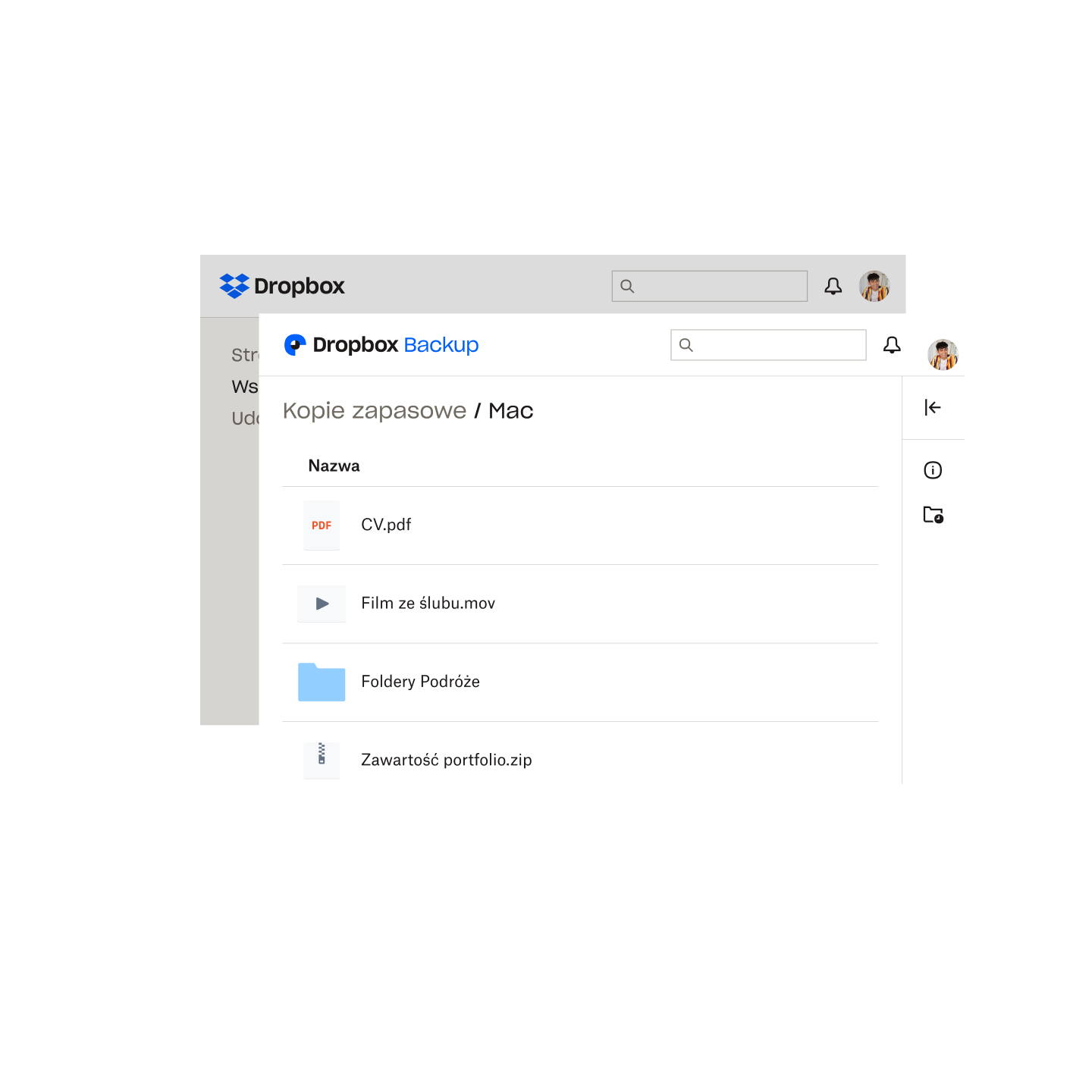
2. Zrezygnuj z dostępu do udostępnionych plików jeśli już go nie potrzebujesz
Gdy ktoś udostępni Ci folder, może on pozostać w pamięci masowej online, co zabiera miejsce. Spróbuj odświeżyć swoją pamięć masową, pozostawiając foldery, których nie przeglądasz, korzystając z jednej z następujących metod:
Rezygnacja z dostępu do folderu iCloud
- Zaloguj się i wybierz folder lub plik.
- Kliknij ikonę dodawania konta, która wygląda jak człowiek ze znakiem „+” na górze.
- Kliknij Opcje udostępniania i w razie potrzeby usuń swoje konto lub inne.
Więcej informacji znajdziesz w artykule pomocy technicznej Apple.
Rezygnacja z dostępu do folderu OneDrive
- Zaloguj się do OneDrive.
- Kliknij widok Pliki i wybierz folder lub plik, który chcesz wyłączyć.
- Wybierz Usuń skrót z Moich plików.
Więcej informacji znajdziesz w artykule pomocy technicznej Microsoft.
Rezygnacja z dostępu do folderu Dropbox
- Zaloguj się na swoje konto Dropbox.
- Wybierz folder udostępniony, który chcesz usunąć, i kliknij ikonę udostępniania.
- Kliknij pozycję [x] osób ma dostęp i zaznacz swoją nazwę użytkownika na liście rozwijanej.
- Kliknij pozycję Usuń prawa dostępu, aby potwierdzić.
Więcej informacji znajdziesz na stronie wsparcia Dropbox.
3. Uporządkuj kopie zapasowe
Przechowywanie plików w bezpiecznym miejscu jest bardzo proste, nawet jeśli z nich nie korzystasz. Mimo to w tych kopiach zapasowych można znaleźć wiele niepotrzebnych rzeczy, podobnie jak w przypadku przechowywania rzeczy na poddaszu, „na wszelki wypadek”.
W usługach takich jak iCloud łatwo jest usunąć części kopii zapasowej, aby zaoszczędzić miejsce.
- Wybierz kolejno Ustawienia > Apple ID > iCloud > Zarządzaj miejscem na koncie > Kopie zapasowe.
- Zidentyfikuj ważne dane i usuń niechciane kopie zapasowe ze starych telefonów lub urządzeń iPad.
- Na karcie „Zarządzaj miejscem na koncie” usuń wszelkie dane aplikacji, których nie potrzebujesz, takie jak zdjęcia.
Jeśli Twoje miejsce w chmurze wkrótce się wyczerpie, wykonaj kopię zapasową na komputerze z systemem Windows lub Mac, aby w inteligentny sposób zabezpieczyć swoje dane poza chmurą. Zawsze możesz zsynchronizować dane ponownie, gdy będziesz mieć miejsce.
Jeśli nie korzystasz z danych regularnie, rozważ archiwizację, aby zaoszczędzić na przestrzeń w chmurze i utworzyć kopie zapasową, która przetrwa wiele lat.
Kopie zapasowe dysków twardych to doskonała metoda archiwizowania folderów lub plików. Korzystając z Dropbox, z łatwością utworzysz kopię zapasową danych z komputera Mac lub Windows w chmurze.
4. Zmień taryfę rozwiązania do przechowywania w chmurze
Czasami żadna ilość reorganizacji, usuniętych plików czy dostosowanych ustawień nie jest w stanie wystarczająco wyczyścić miejsca w chmurze. Najprostszym rozwiązaniem jest wtedy przejście na nową taryfę.
Zmiana taryfy może być kosztowna, ale jeśli obecnie korzystasz z OneDrive lub iCloud, zawsze możesz otworzyć bezpłatne konto Dropbox Basic i przenieść tam część swoich plików.
Jeśli masz już konto Dropbox, możesz zmienić taryfę na wyższą. Konto Dropbox zapewnia też dostęp do premii za polecanie.
5. Uporządkuj swoje pliki
Zarządzając plikami, warto dbać o odpowiednią organizację i optymalne wykorzystanie miejsca. Wystarczy kilka dobrych nawyków i drobnych zmian w nastawieniu, aby nie dopuścić do bałaganu i zapychania miejsca w chmurze.
Oto kilka użytecznych wskazówek dla osób korzystających na co dzień z dużej ilości danych:
- Używaj przejrzystej struktury folderów, dzięki której pliki będą widoczne, a dane nie zagubią się w niepotrzebnie skomplikowanych hierarchiach.
- Regularne opróżnianie kosza to sposób na usuwanie niepotrzebnych danych i zapobiegnie bałaganowi. Postępując zgodnie z podejściem Marie Kondo, musisz ocenić, czy dany plik jest potrzebny czy nie.
- Wybierz styl nazywania plików i trzymaj się go, co zmniejszy poczucie bałaganu i dezorganizacji, a jednocześnie sprawi, że wszystko będzie znacznie łatwiejsze do znalezienia.
- Usuń duplikaty, stare wersje i inne historyczne dane, aby zaoszczędzić jak najwięcej miejsca.
- Korzystaj z aplikacji do robienia notatek, takich jak Dropbox Paper, które mogą być przydatne w wielu innych sytuacjach podczas pisania lub edytowania dokumentów, aby małe pliki nie zajmowały miejsca w chmurze.
Masz trudności z uporządkowaniem projektu fotograficznego lub kolekcji zdjęć? Dowiedz się, jak w sposób profesjonalny przesyłać i organizować zdjęcia za pomocą Dropbox.

Uporządkuj swoje pliki dzięki Dropbox
Dropbox może zmienić Twoje spojrzenie na przechowywanie plików w chmurze i ułatwić Ci zarządzanie nimi. Możesz tworzyć przestrzenie i zarządzać projektami z jednego miejsca, tak aby wszelkie zmiany porządkowe były wprowadzane w tle. Wypróbuj rozwiązanie, a jeśli zabraknie Ci miejsca, możesz zmienić taryfę na wyższą!


